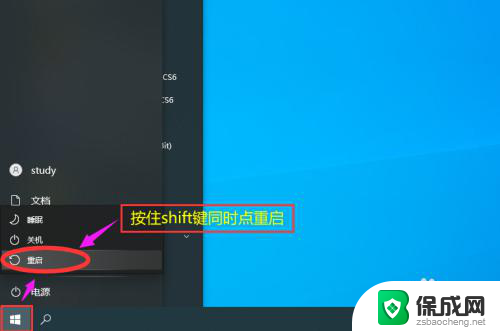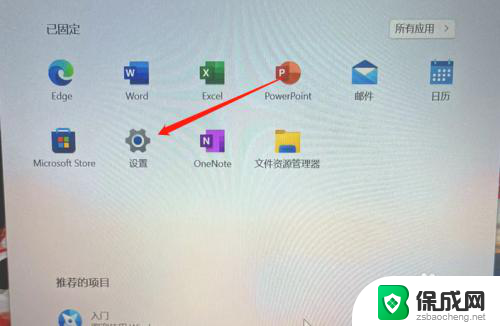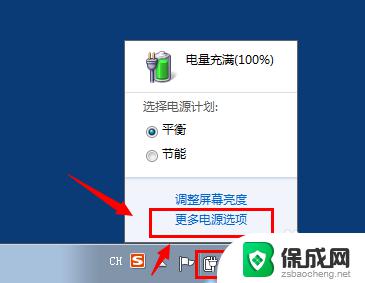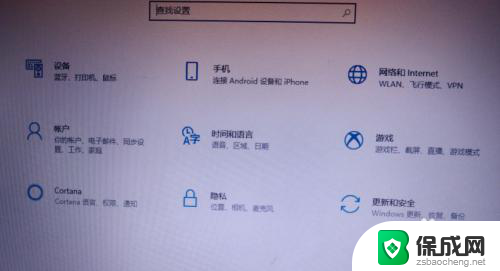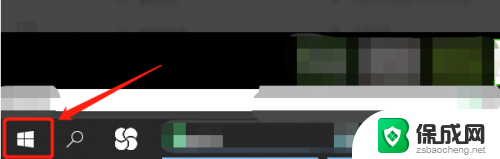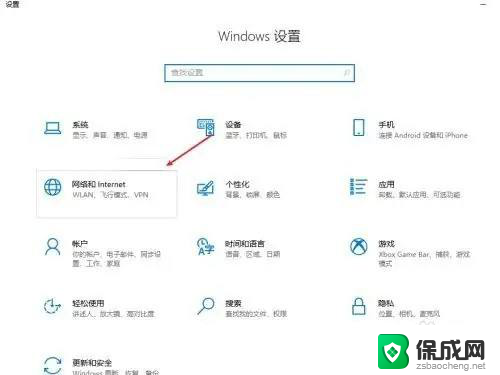进入安全模式之后如何修复电脑 电脑进入安全模式后如何恢复正常模式
进入安全模式之后,我们可能会面临电脑无法正常启动的问题,安全模式是一种特殊的系统状态,在这种模式下,电脑只会加载最基本的驱动程序和服务,以便我们可以诊断和解决一些系统故障。一旦我们完成了故障排除工作,我们需要将电脑恢复到正常模式,以便能够正常地使用和操作电脑。如何从安全模式中恢复电脑到正常模式呢?本文将为大家介绍几种有效的方法。
进入安全模式之后如何修复电脑?
具体步骤如下:
1. 重启或开机时,按下开机/重启键后连续敲击 “F8 ”键,进入启动菜单后,通过键盘方向键,移动至“安全模式”,回车即可;
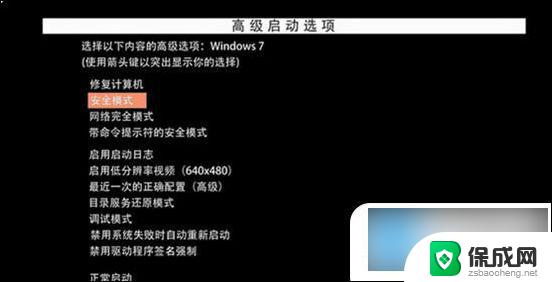
2. 在安全模式中,按下“win+r”打开运行,输入“msconfig”,回车;
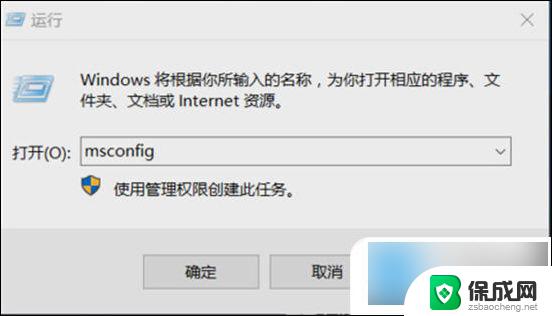
3. 切换至“引导”,取消勾选“安全引导”,点击“确定”;
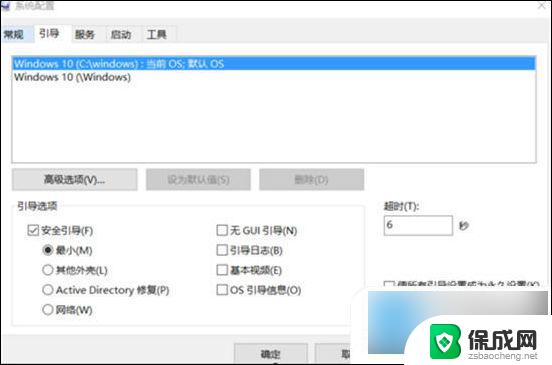
4. 这时就会跳出重启界面,点击“重新启动”即可;
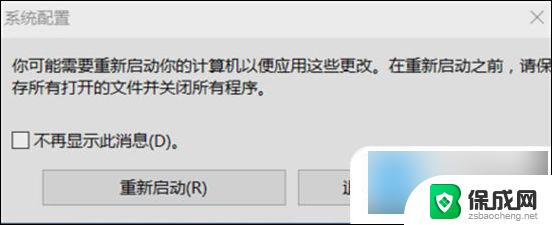
5. 更新后电脑异常:打开开始菜单,选择“控制面板”-“程序”-“程序和功能”-“查看已安装的更新”。之后安装的更新程序都会列出,查看“安装时间”,找出最近的导致异常的安装程序,右键单击“卸载”;
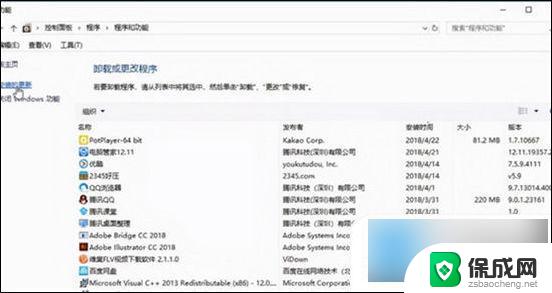
6. 电脑中病毒:打开杀毒软件,全盘查杀病毒就可以了;
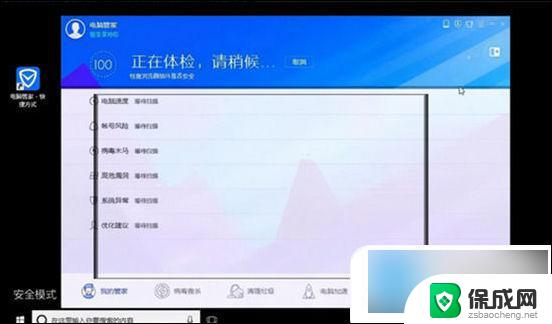
7. 驱动异常:右键点击“我的电脑”,点击“管理”-“设备管理器”。是什么驱动出问题,右键点击“卸载”。
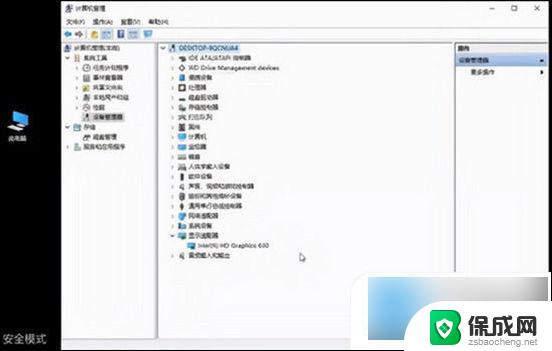
以上是进入安全模式后修复电脑的完整步骤,如果您遇到这种情况,可以按照以上方法进行解决,希望这些方法对大家有所帮助。